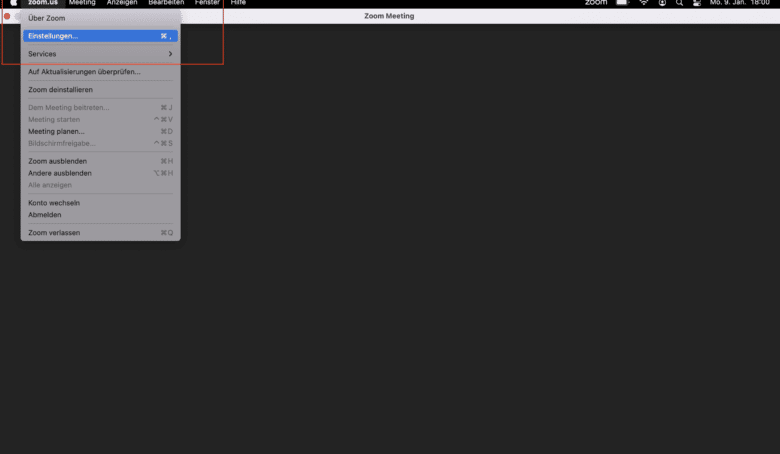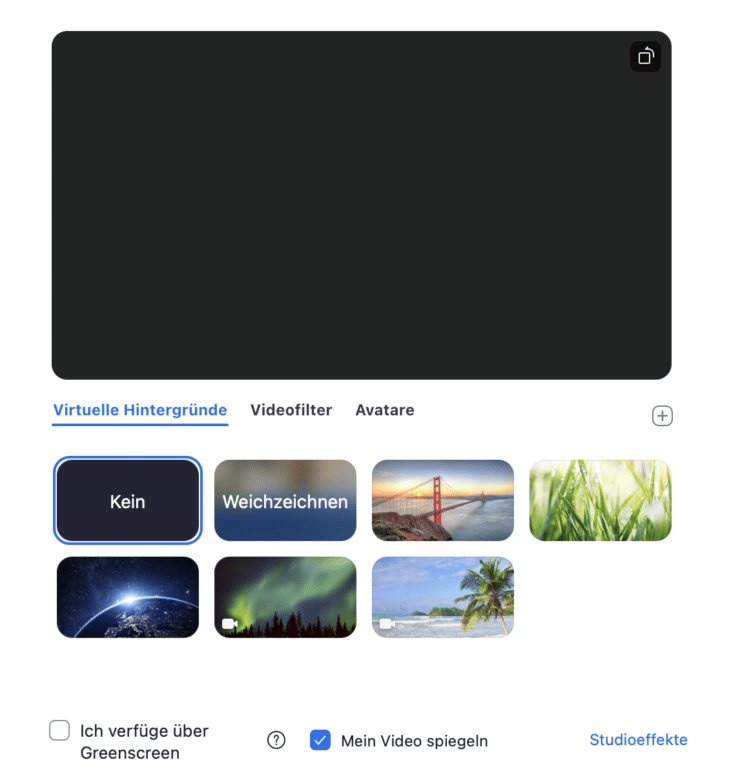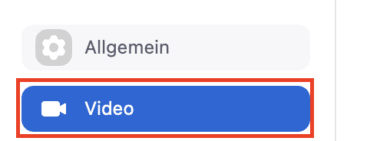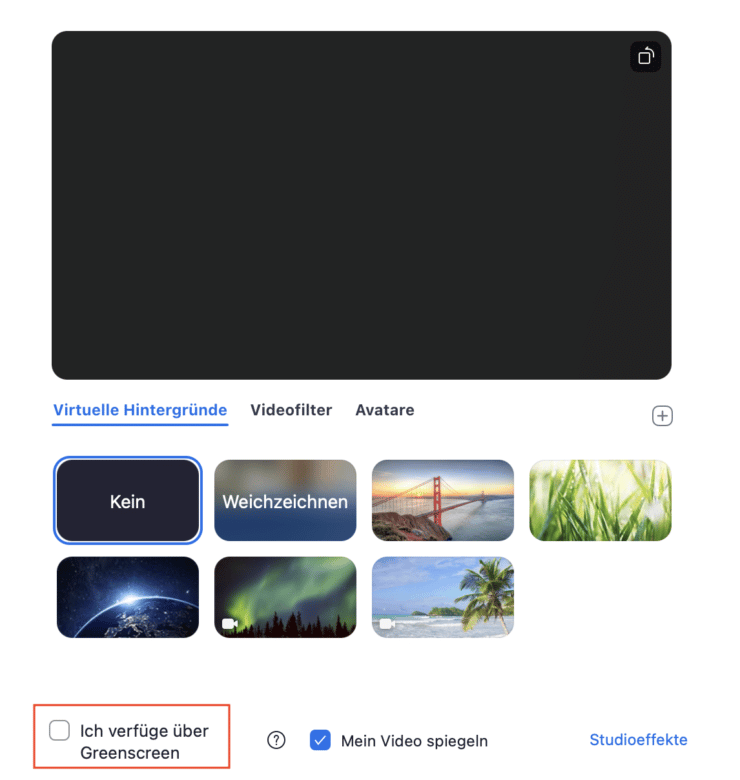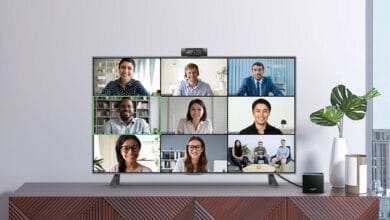Zoom ist eine Cloud-basierte Video-Konferenz-Software, die es ermöglicht, online Meetings und Videokonferenzen mit mehreren Teilnehmern zu veranstalten, wobei man außerdem die Zoom-Hintergründe für die Meeting ändern kann. Du bist sogar dazu imstande die Zoom-Hintergründe kostenlos zu ändern. Die Software ist auf vielen verschiedenen Geräten verfügbar, einschließlich PCs, Macs, Smartphones und Tablets.
Mit Zoom kann man sich mit anderen Personen über das Internet verbinden und gemeinsam auf einem Bildschirm arbeiten, Ideen besprechen und präsentieren. Man kann auch Bildschirminhalte teilen, ein Whiteboard verwenden und über einen Chat kommunizieren.
Die Software bietet verschiedene Pläne für den Einsatz in Unternehmen und für den privaten Gebrauch. Für Unternehmen gibt es verschiedene Pläne mit unterschiedlichem Leistungsumfang und Preisen, die sich an der Größe des Unternehmens und den Anforderungen orientieren. Für den privaten Gebrauch gibt es ein kostenloses Modell, der für Meetings mit bis zu 100 Teilnehmern ausgelegt ist.
Die Popularität von Zoom in den letzten Jahren
Zoom ist in den letzten Jahren sehr populär geworden, insbesondere während der COVID-19-Pandemie, als viele Menschen aufgrund von Social Distancing auf Distanzarbeit umsteigen mussten und online Meetings und Videokonferenzen zu einer wichtigen Möglichkeit wurden, um weiterhin produktiv zu bleiben. Die Software wurde auch in Schulen und Hochschulen weit verbreitet, um den Unterricht weiterzuführen, während die Schüler zu Hause bleiben mussten. Damit aber nicht alle Schüler und Studierenden einen tiefen Einblick in die Privatsphäre ermöglichen mussten, bietet Zoom die Möglichkeit die Zoom-Hintergründe zu ändern.
Eines der nützlichen Features von Zoom ist die Möglichkeit, die Zoom-Hintergründe während einer Videokonferenz zu ändern. Dies kann nützlich sein, wenn man sich in einem unordentlichen oder ungewünschten Raum befindet oder einfach einen etwas aufregenderen Hintergrund haben möchte.
Um die Zoom-Hintergründe zu ändern, gibt es zwei Hauptmethoden: die Verwendung von Virtual Backgrounds und die Verwendung von Green Screen-Effekten. So ist es auch möglich lustige Zoom-Hintergründe auszuwählen und festzulegen. Hier ist ein Tutorial, wie man beides nutzen kann:
Virtuelle Zoom-Hintergründe
- An erster Stelle musst du Zoom öffnen und dich anmelden.
- Klicke auf das Symbol „Einstellungen“ in der oberen rechten Ecke des Fensters.
- Klicke jetzt auf den Reiter „Video“ auf der linken Seite des Fensters.
- Unter dem Abschnitt „Virtual Background“ findest du eine Liste von Virtual Backgrounds, die von Zoom bereitgestellt werden. Klicken nun auf das Dropdown-Menü neben „Virtual Background“ und wähle das gewünschte Bild oder Video aus.
- Wenn du deine eigenen Zoom-Hintergründe hochladen möchtest, klickst du auf den Button „Hochladen“ neben dem Dropdown-Menü und wählst das gewünschte Bild oder Video von deinem Computer aus. Beachte dabei, dass die Datei-Größe für Virtual Backgrounds begrenzt ist und dass einige Bildformate möglicherweise nicht unterstützt werden.
Green Screen-Effekte im Hintergrund
- Stelle sicher, dass du einen grünen Bildschirm oder eine grüne Wand als Hintergrund hast.
- Öffnen Zoom und melden dich dann an.
- Klicke jetzt auf das Symbol „Einstellungen“ in der oberen rechten Ecke des Fensters.
- Klicke dann auf den Reiter „Video“ auf der linken Seite des Fensters.
- Aktiviere nun die Option „Grüner Bildschirm aktivieren“ unter dem Abschnitt „Virtual Background“.
- Stelle sicher, dass deine Kamera so positioniert ist, dass sie den grünen Hintergrund vollständig erfasst.
- Wähle die gewünschten Zoom-Hintergründe aus dem Dropdown-Menü aus.
Das Ändern von Hintergründen in einem Videomeeting ist also gar nicht so kompliziert wie man denkt. Mit ein paar einfachen Klicks und den anderen Einstellungen kann man sich das Videomeeting so einrichten, wie man es möchte. Bestimmte Dinge, die sich bei einem Videomeeting von zu Hause aus nicht im Hintergrund befinden sollen, können durch die Änderungen unsichtbar für die übrigen Teilnehmer gemacht werden. Dadurch, dass man virtuelle Zoom-Hintergründe hat und auch Greenscreeneffekte nutzen kann, ist man in der Auswahl der Hintergründe ziemlich frei. Es gibt ziemlich viele lustige und coole Zoom-Hintergründe.